Urmați acest ghid pas cu pas până la sfârșit pentru a afla cum să actualizați driverele adaptoarelor de rețea în Windows 10.
Cât de frustrant poate fi dacă sistemul tău Windows nu reușește să se conecteze la internet? Aceasta, de fapt, poate fi o problemă potențială după actualizarea la Windows 10. Utilizatorii Windows 10 s-au plâns adesea că au întâmpinat probleme cu conexiunea la rețea, iar principalul vinovat din spatele acestui lucru este în mare parte depășit sau corupt. drivere adaptoare de rețea.
Deci, ce se poate face cu această problemă? Potrivit experților și alți utilizatori Windows, dacă actualizați driverele de rețea, atunci problema dvs. s-ar putea pune capăt cu probleme de conectivitate la rețea.
Vom vedea diferitele moduri în care poți descărcați driverele adaptoarelor de rețea prin acest blog și actualizați-le pentru a evita problemele cu conexiunea la rețea.
Cea mai recomandată metodă de actualizare a driverului adaptorului de rețea Windows 10
Deși sunt disponibile mai multe metode pentru a instala actualizarea driverelor de rețea, totuși, dacă doriți o soluție unică pentru a rezolva problemele de conectivitate la rețea, atunci puteți utiliza instrumentul Bit Driver Updater. Software-ul Bit Driver Updater poate afla cu ușurință cele mai recente actualizări ale driverelor pentru toate driverele de sistem și le poate instala automat pe computer.
Așadar, obțineți instrumentul chiar acum pe computer făcând clic pe butonul de descărcare de mai jos.

Modalități de a descărca și instala driverul adaptorului de rețea pentru Windows 10/8/7
Există mai multe modalități de a actualiza driverele de rețea pe Windows 10 și de a rezolva problemele de conectivitate la rețea. Să le explorăm, pas cu pas, pe fiecare dintre ele mai jos.
Metoda 1. Descărcarea driverului adaptorului de rețea prin serviciul de actualizare Windows
Dacă vă întrebați cum actualizați driverele adaptorului de rețea prin serviciul Windows Update, apoi puteți parcurge pașii de mai jos.
- Lansați Setări aplicația pe sistemul dvs. Windows.
- Apoi, găsiți Actualizare și securitate secțiune și faceți clic pe ea.
- Aceasta vă va duce la o nouă fereastră unde veți vedea un panou din partea stângă.
- În panoul din stânga, faceți clic pe Windows Update.
- În cele din urmă, atingeți Verifică pentru actualizări butonul din fereastra principală.

- Windows va iniția descărcarea și instalarea celei mai recente versiuni a actualizări ale driverelor de rețea.
- După aceasta, reporniți computerul Windows o dată pentru a face modificările efective.
Acesta este modul în care puteți descărca drivere adaptoare de rețea pentru Windows 10 și puteți elimina problemele de conectivitate la rețea cu ajutorul serviciului Windows încorporat.
Citeste si: Lista de aplicații obligatorii pentru Windows 10
Metoda 2. Descărcarea driverului adaptorului de rețea prin intermediul Managerului de dispozitive
Următoarea noastră metodă de a actualiza driverele de rețea pe Windows 10 este prin intermediul instrumentului Device Manager. Aceasta este o altă metodă manuală de actualizare driver de rețea bazându-se pe un instrument Windows încorporat. Pașii pentru actualizarea și instalarea celui mai recent driver de placă de rețea cu Managerul de dispozitive au fost prezentați mai jos:
- Tip Manager de dispozitiv în caseta de căutare Windows și faceți clic pe ea pentru a o deschide.
- Apoi, derulați în jos lista de mai jos pentru a găsi Adaptor de retea segment și faceți dublu clic pentru a-l extinde.
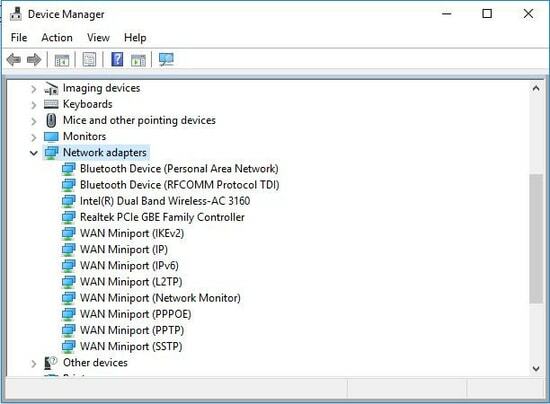
- Faceți dublu clic pe driverul adaptorului de rețea pentru a deschide Proprietăți cutie.
- Veți vedea un buton pentru Actualizați driver-ul pe care trebuie să faceți clic.
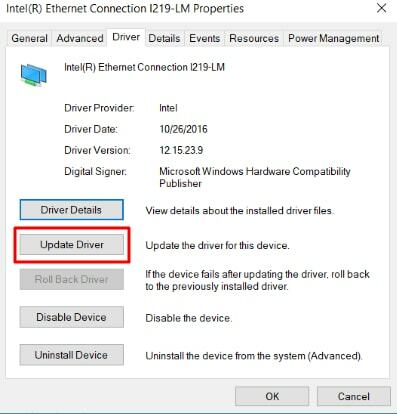
- În următoarea solicitare care apare pe ecran, alegeți prima opțiune care scrie „Căutați automat software-ul de driver actualizat.”
- Windows va efectua apoi pașii necesari pentru actualizați driverele de rețea mai departe.
Citeste si: Cel mai bun software de imagine de disc pentru computer Windows
Metoda 3. Actualizarea driverului adaptorului de rețea prin intermediul site-ului web al producătorului
O altă modalitate fiabilă de a descărca și instala driverul nou lansat pentru adaptorul de rețea este vizitarea site-ului web oficial de asistență al producătorilor de hardware. De exemplu, să presupunem că aveți un adaptor de rețea Intel. Urmați pașii împărtășiți mai jos pentru a instala cel mai recent driver de adaptor de rețea Intel pentru Windows 10 prin intermediul site-ului web oficial al companiei.
- În primul rând, mergi la Site-ul de asistență Intel.
- Alege 'Drivere și software' opțiune.
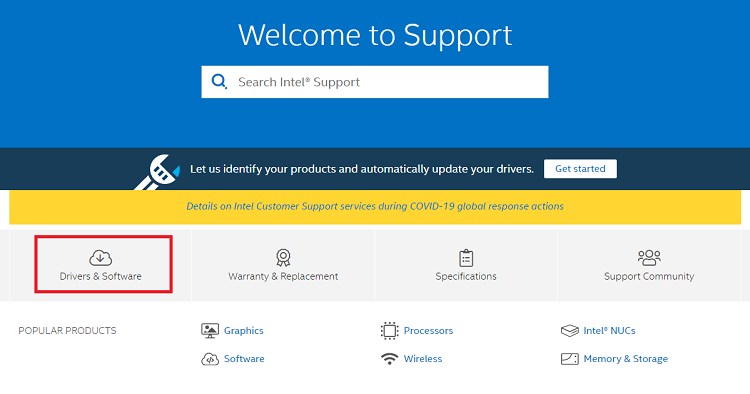
- Acum, selectați Produse Ethernet când vi se cere selectați produsul dvs.
- Atunci, selectați versiunea potrivită a driverului adaptorului de rețea Intel pentru sistemul dvs. de operare Windows.
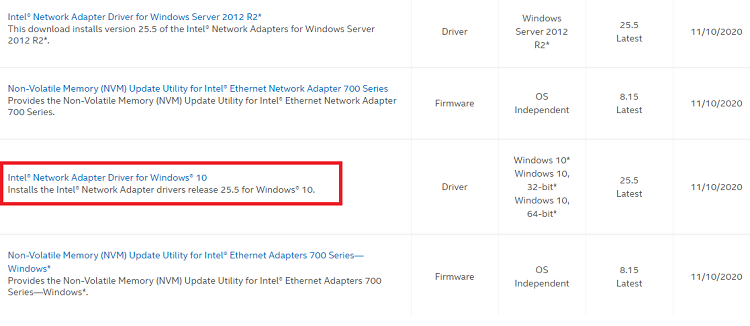
- Pe pagina următoare, faceți clic pe butonul „Descărcare” pentru descărcați fișierul de configurare a driverului pe calculatorul tau.
- Odată ce procesul de descărcare a driverului adaptorului de rețea este complet, faceți dublu clic pe fișierul descărcat (.exe) și urmați pașii de pe ecran pentru a instala cel mai recent driver.
- După instalarea cu succes, reporniți computerul.
Metoda 4. Descărcare și actualizare driver de rețea prin Bit Driver Updater
Pentru a actualiza driverele adaptoarelor de rețea în Windows 10, puteți renunța la metodele manuale și, în schimb, puteți adopta cea mai inteligentă abordare a actualizării driverelor de rețea cu ajutorul Bit Driver Updater. Acest lucru se datorează faptului că instrumentul ne economisește timp și efort în descărcarea și actualizarea eficientă a driverelor de sistem.


Este activat cu funcții minunate, cum ar fi actualizare cu un singur clic, opțiuni de backup și restaurare a driverelor etc.
Tot ce trebuie să faceți este să descărcați instrumentul pe computer și apoi să vă scanați sistemul cu el. Odată ce instrumentul detectează driverele învechite sau stricate, le va actualiza automat după ce faceți clic pe butonul „Actualizare”.
Instrumentul va descărca și instala cele mai recente drivere pe sistemul dvs. și, în cele din urmă, va ajuta la rezolvarea problemei conexiunii la rețea.
Pe lângă actualizarea driverelor computerului dvs., acest instrument este de asemenea optimizează computerul performanță și vă menține sistemul rapid și stabil.
Cuvinte finale: Cele mai bune modalități de a descărca drivere adaptoare de rețea pentru PC Windows
În această postare, am discutat despre mai multe metode de a descărca și instala actualizarea driverului de rețea pe Windows 10. Puteți utiliza oricare dintre metodele menționate mai sus pentru a actualiza driverul adaptorului de rețea și pentru a rezolva singur problemele de conectivitate la rețea. Cu toate acestea, dacă doriți să obțineți cel mai recent driver fără a implementa mai mulți pași manuali, puteți efectua sarcina automat cu Bit Driver Updater.
Contactați-ne în caz de întrebări și sugestii, plasându-le în caseta de comentarii de mai jos.